Безопасный веб: установка и правильная настройка браузера Tor
Большинство пользователей интернета слышали о Tor и представляют, что из себя эта сеть представляет. Её основная задача — позволить людям скрывать свою личность во всемирной паутине, а также препятствовать механизмам слежки в интернете. Для доступа к этой сети используется одноимённый браузер.
Многие люди при этом всерьёз уверены, что для анонимного веб-сёрфинга достаточно лишь установить и запустить браузер Tor. Но все они глубоко заблуждаются. На самом деле браузер нужно предварительно настроить для обеспечения максимальной конфиденциальности и лишь затем погружаться в даркнет. В сегодняшней статье будут даны практические рекомендации о том, где скачать, как установить, настроить и использовать Tor, а также как вести себя в глубоком вебе и чего делать категорически нельзя.
Где скачать и как установить Tor Browser
Казалось бы, что нет ничего проще: скачать приложение, запустить установщик и пользоваться с чистой совестью. Но нет. Браузер Tor можно скачивать лишь с официального сайта или проверенных источников. О торрент-трекерах, файлопомойках и фишинговых сайтов лучше забыть. В лучшем случае там будет устаревшая версия софта, в худшем — заражённая вирусом программа.
Tor Browser. Как скачать и настроить тор браузер? В 2022!
Во втором случае объяснять, что здесь плохого, не нужно, а вот старая версия может иметь некоторые уязвимости, которые были исправлены в обновлении.
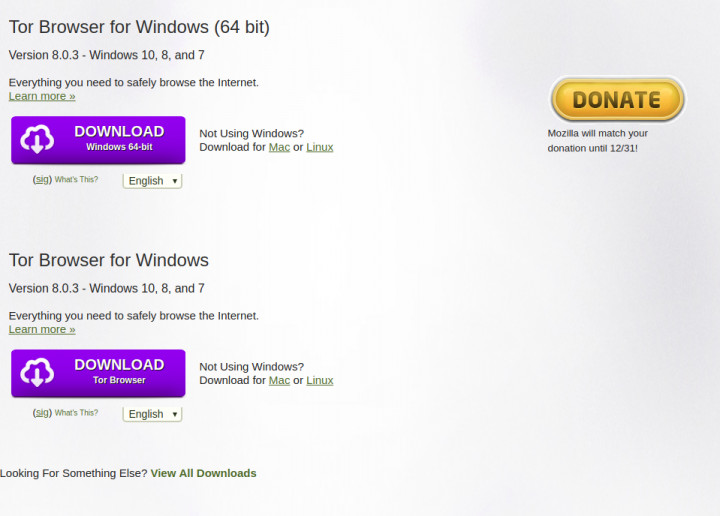
Несмотря на то, что к сети Tor можно подключить любой браузер, важно использовать исключительно оригинальный Tor Browser. Дело в том, что этот обозреватель сконфигурирован соответствующим образом, в то время как другие могут привести к утечке конфиденциальной информации.
Первый запуск Tor Browser
После окончания установки Tor вас встретит окно, где необходимо будет предложено «Соединиться» либо «Настроить» подключение. Сразу можно нажать первую кнопку. В случае, если браузер не может установить соединение, нужно нажать кнопку «Настроить» и активировать пункт «Tor запрещён в моей стране», где также отметить один из пунктов. В случае активации первого пункта нужно выбрать тип «obfs4» в выпадающем списке, во втором — вас попросят пройти капчу и затем выдатут т. н. мосты.
Также при первом запуске на начальной странице «О проекте Tor» нужно нажать на ссылку «Новичок в Tor Browser? Давайте начнём» в левом верхнем углу и пройти «курс молодого бойца». В разделе «Безопасность» потребуется выбрать один из трёх параметров, в которых ограничиваются или вовсе отключаются JavaScript и некоторые функции на сайтах.
Тонкая настройка Tor Browser
Теперь, когда браузер сумел подключиться к сервисам Tor пришло время его более тонко настроить. Для этого есть несколько путей и каждый из них мы сейчас рассмотрим.
Настройка расширения NoScript
Браузер Tor поставляется с предустановленным расширением NoScript неспроста. В умелых руках это очень мощный инструмент, позволяющий сократить риски деанонимизации практически до нуля. По умолчанию NoScript настроен довольно неплохо, но всё же стоит рассказать о дополнительных возможностях этого расширения, которые позволят обезопасить вас ещё лучше.
Чтобы изменить параметры NoScript нужно нажать на иконку дополнения в правом верхнем углу браузера и перейти в настройки, кликнув на кнопку «Настройки…». Далее следует изменить параметры для всех уровней доверия (по умолчанию, доверенные, недоверенные).
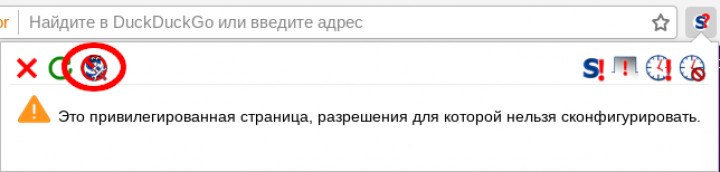
Для уровней «По умолчанию» и «Недоверенные» рекомендуется снять отметки со всех пунктов, для «Доверенных» — установить все либо несколько необходимых.
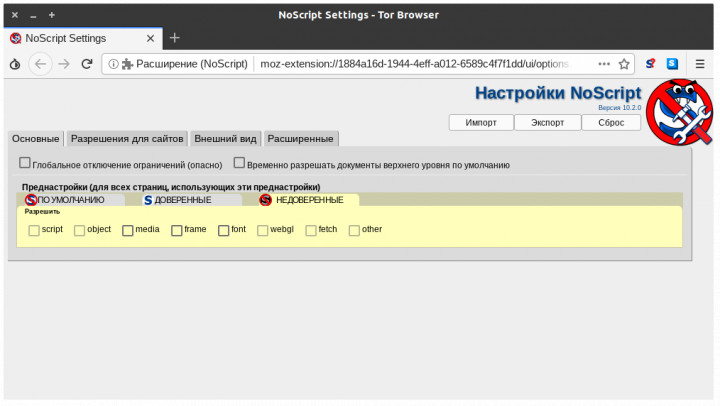
Вот обозначения того или иного пункта:
- Script — различные типы скриптов, которые выполняются на сайтах
- Object — элементы HTML с тегом object
- Media — мультимедийный контент
- Frame — фреймы, которые сайт пытается загрузить
- Font — шрифты
- WebGL — элементы WebGL
- Fetch — API для выполнения различных HTTP-запросов
- Other — неизвестные элементы
Также на вкладке «Общие» не стоит активировать пункт «Глобальное отключение ограничений», а на вкладке «Расширенные» обязательно установить отметку на «Обезопасить подозрительные межсайтовые запросы».
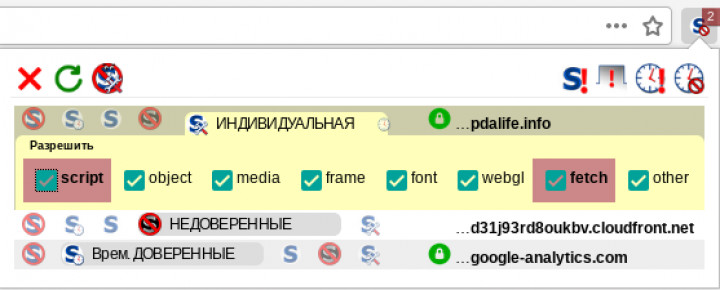
Кроме этого можно тонко настраивать различные разрешения для любых сайтов. Например, для одно ресурса разрешить выполнение только скриптов и мультимедиа, для другого — отключить кастомные шрифты. Можно устанавливать уровни доверия лишь на время или навсегда.
Настройка скрытых параметров браузера
Помимо расширения NoScript было бы неплохо настроить и сам браузер, чтобы ещё лучше защитить себя от возможной утечки конфиденциальных данных. Firefox хоть и считается безопасным браузером, тем более с надстройкой от Tor, но в нём всё равно имеются спорные моменты, которые не были изменены по умолчанию по разным причинам.
Чтобы найти те самые скрытые параметры, нужно в адресной строке ввести «about:config». Затем поочерёдно ввести в поиск следующие значения и изменить их. Для редактирования параметров надо дважды кликнуть левой кнопкой мыши либо нажать правой кнопкой и выбрать «Переключить». Вот список функций, которые нужно изменить:
- «javascript.enabled» → false
- «network.http.sendRefererHeader» → 0
- «network.cookie.cookieBehavior» → 2
- «browser.ping-centre.telemetry» → false
- «toolkit.telemetry.archive.enabled» → false
- «toolkit.telemetry.bhrPing.enabled» → false
- «toolkit.telemetry.firstShutdownPing.enabled» → false
- «toolkit.telemetry.hybridContent.enabled» → false
- «toolkit.telemetry.newProfilePing.enabled» → false
- «toolkit.telemetry.reportingpolicy.firstRun» → false
- «toolkit.telemetry.shutdownPingSender.enabled» → false
- «toolkit.telemetry.updatePing.enabled» → false
- «toolkit.telemetry.server» → удалить все значения в строке
После проделанных действий некоторые сайты могут работать некорректно в данном браузере. Поэтому вы всегда можете вернуть некоторые настройки в прежнее состояние, но делать этого, конечно же, не рекомендуется.
Изменение файла конфигураций Tor Browser
Разработчики Tor предусмотрели ещё несколько моментов, которые могут помочь обезопасить себя ещё лучше, а также повысить быстродействие сети. Эти значения нужно править в файле конфигураций, в виде графического интерфейса их не найти. Однако сделать это будет совсем несложно.
Для редактирования файла конфигураций понадобится перейти в папку, где установлен Tor Browser и открыть файл по пути «/Browser/TorBrowser/Data/Tor/torrc». Теперь в конце этого файла можно добавлять необходимые значения. Мы перечислим только наиболее важные из них.
- ExitNodes
Например, ExitNodes или ExitNodes ,,
Данный параметр переопределяет выходной нод по умолчанию. Можно установить как одно значение, так и несколько. Страна указывается в виде 2-буквенного кода стандарта ISO3166. - EntryNodes
Например, EntryNodes или EntryNodes ,,
Данный параметр переопределяет входной нод по умолчанию. Можно установить как одно значение, так и несколько. Страна указывается в виде 2-буквенного кода стандарта ISO3166. - ExcludeNodes
Например, EntryNodes или EntryNodes ,,
Данный параметр указывает Tor, через какие ноды нельзя подключаться к сети и избегать их. Можно установить как одно значение, так и несколько. Страна указывается в виде 2-буквенного кода стандарта ISO3166. - StrictNodes NUM
Например, StrictNodes 0 или StrictNodes 1
Данный параметр указывает Tor, можно ли подключаться к запрещённым нодам (определённые в предыдущем пункте). Если установлено значение «1», то браузер, в случае найденных нодов только из списка исключений, не сможет выйти в сеть. Если значение «0» — выход в сеть продолжится даже через исключённые ноды.
- Не устанавливать в браузер лишние и непроверенные расширения.
- Не под каким предлогом не отключать дополнение NoScript.
- Часто обновлять цепочку нодов и переключать «Новую личность».
- Не открывать браузер Tor во весь экран.
- Не запускать браузер Tor с правами администратора.
- Никогда не заходить в почтовый ящик, аккаунты социальных сетей или других ресурсов, в которых имеется какая-либо информация о вас или которые как-то связаны с вашими настоящими аккаунтами. Исключение составляют только Onion-сайты и форумы. И конечно же нужно завести отдельную почту, для регистрации на таких ресурсах.
- Использовать основную систему вместо виртуальной для выхода в сеть Tor.
- Все скачанные в даркнете файлы проверять на вирусы, запускать их на виртуальной машине при отключенном интернете и не делать этого на основной системе.
- Регулярно проверять браузер на наличие обновлений и своевременно устанавливать их.
- Не стоит слепо доверять людям «на другом конце провода» — там могут оказаться как и правоохранительные органы (если вы сотворили что-то незаконное), так и хакеры или обычные «кидалы», которые ищут лёгкой наживы.
Если придерживаться этих правил, то риск раскрытия вашей личности будет очень сложен. Полностью обезопасить вас никто и никогда не сможет: все технологии могут быть взломаны человеком, так как они и созданы им, а остальное зависит именно от вас и вашего поведения.
В сегодняшней статье мы разобрали важные темы по установке и настройки браузера Tor, а также по правильному поведению в защищённой сети. Каждый может почерпнуть себе что-нибудь важное, будь вы параноиком или обычным пользователем, желающим попасть на заблокированный сайт. Если вас не устраивает скорость подключения в Tor и не нужна тотальная деанонимизация, но при этом нужно переходить на недоступные в вашей стране ресурсы и защитить свои данные от провайдера или других любознательных лиц, рекомендуем вам статью по настройке собственного VPN-сервера.
Если у вас остались какие-либо вопросы или есть, чем дополнить статью — пишите об этом в комментариях.

Автор Niko
- поделиться
Источник: tehmo.com
Как пользоваться Тор Браузером
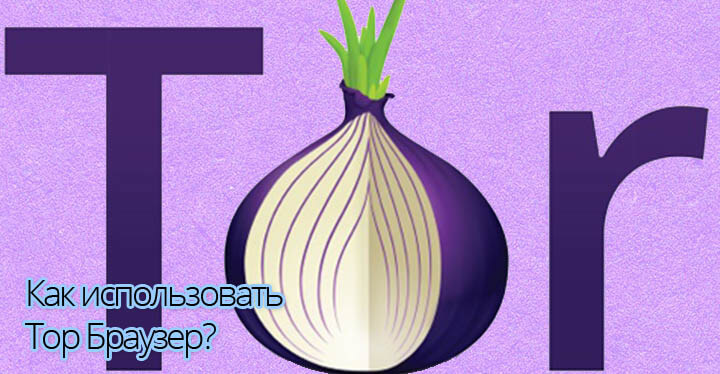
Tor Browser — известный веб-обозреватель, обеспечивающий анонимный выход в Интернет и доступ к сайтам, закрытым для просмотра по разным причинам. О том, как установить браузер Tor, как пользоваться программой и как её правильно настроить, расскажет Как-установить.рф
Установка и начало работы с Тор Браузером
Перед использованием веб-обозревателя его потребуется установить. Дистрибутив для инсталляции программы с русскоязычным интерфейсом можно скачать по ссылке ниже.
Рекомендуем! MultiSetup
| Официальный дистрибутив Telegram |
| Тихая установка без диалоговых окон |
| Рекомендации по установке необходимых программ |
| Пакетная установка нескольких программ |
Если же пользователю необходим другой язык, загрузить подходящий установочный файл можно с официального сайта.
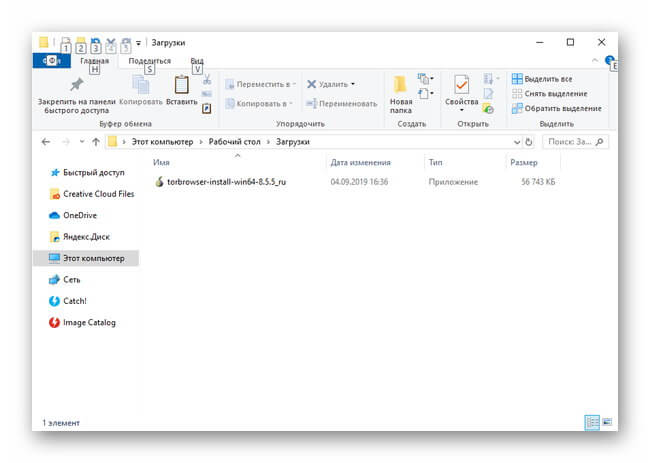
После загрузки нужно дважды кликнуть по сохранённому в памяти устройства файлу, чтобы запустить установку. По её окончанию на рабочем столе ПК или ноутбука появится папка с названием веб-обозревателя, а также ярлык с надписью «Start Tor Browser». Подробнее об инсталляции рассказывается в соответствующей статье.
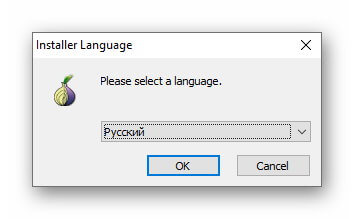
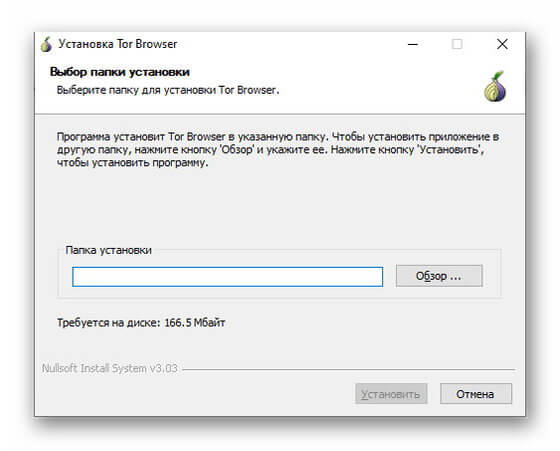

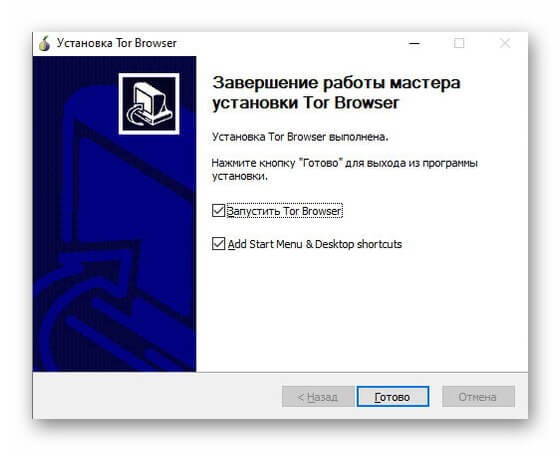
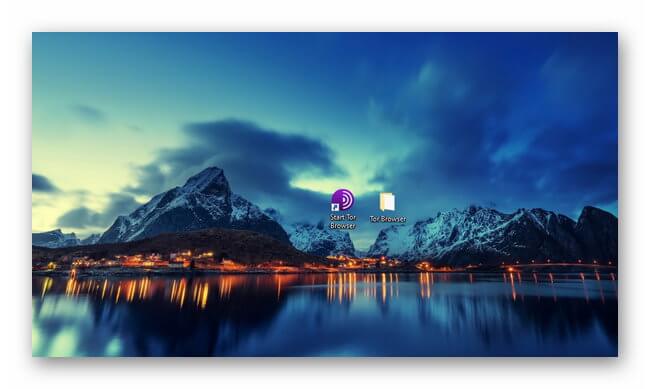
Для начала работы с программой нужно дважды кликнуть по ярлыку. При первом запуске необходимо нажать «Соединиться» для запуска браузера или «Настроить», если для подключения пользователь задействует прокси либо Тор запрещён в его стране. Напротив соответствующих строк нужно поставить метки, а затем кликнуть «Соединиться». Через несколько секунд браузер будет готов к работе.
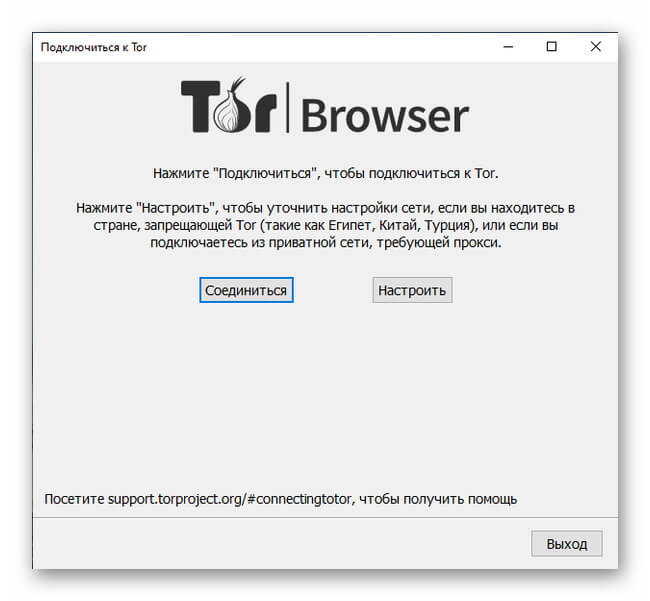
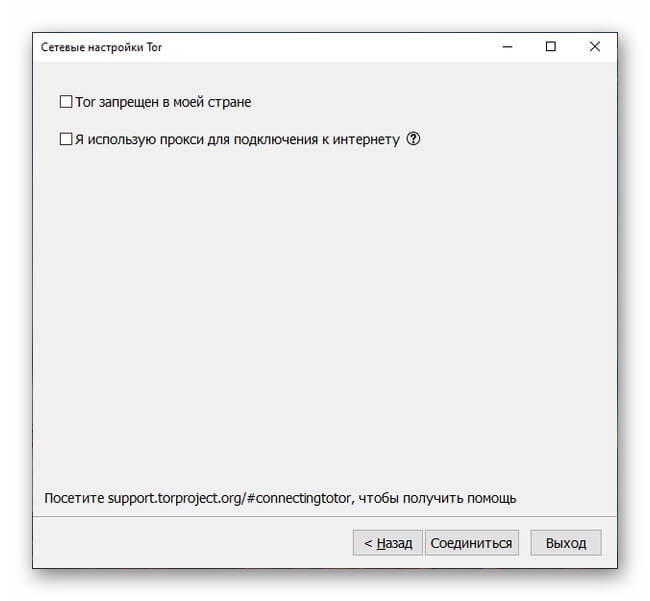
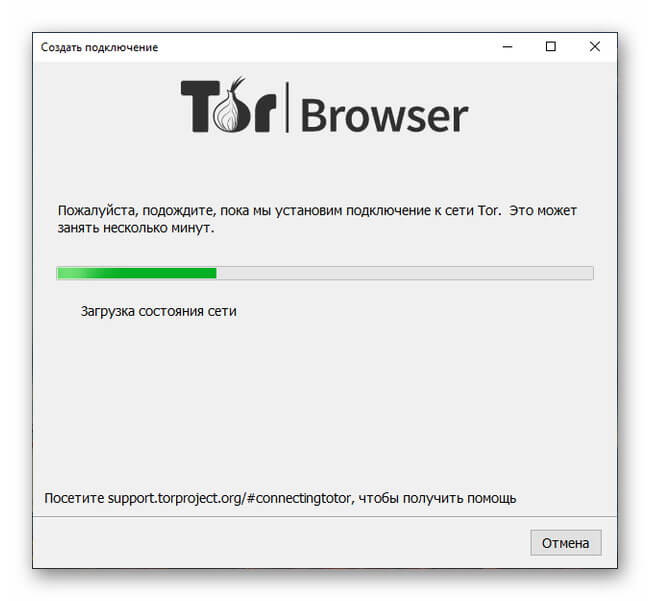
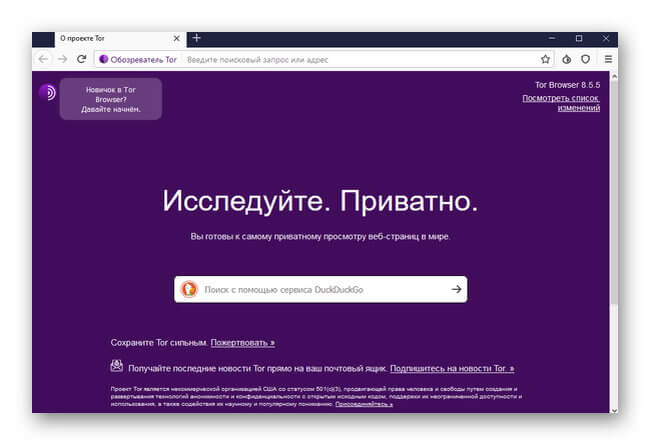
Использование Tor Browser
Перед началом работы с программой нужно понять, как пользоваться браузером Tor. После запуска веб-обозреватель не открывается в полноэкранном режиме. При попытке развернуть его на весь дисплей появляется предупреждение о том, что веб-сайты таким образом смогут распознать размер дисплея монитора и таким образом отследить компьютер. Поэтому рекомендуется оставлять браузер работать в режиме окна. Также при первом открытии любого сайта программа предложит открывать страницы на английском, чтобы затруднить идентификацию пользователя и его компьютера.
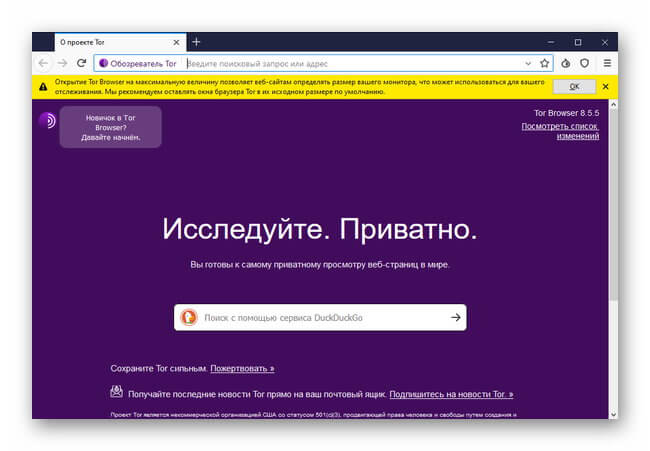
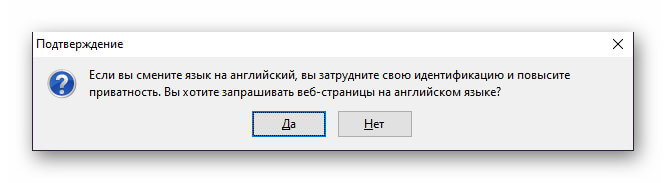
Интерфейс приложения очень прост. На стартовой странице расположена поисковая строка сервиса DuckDuckGo. Кроме того, запрос можно вводить в адресной строке, совмещённой с браузером.
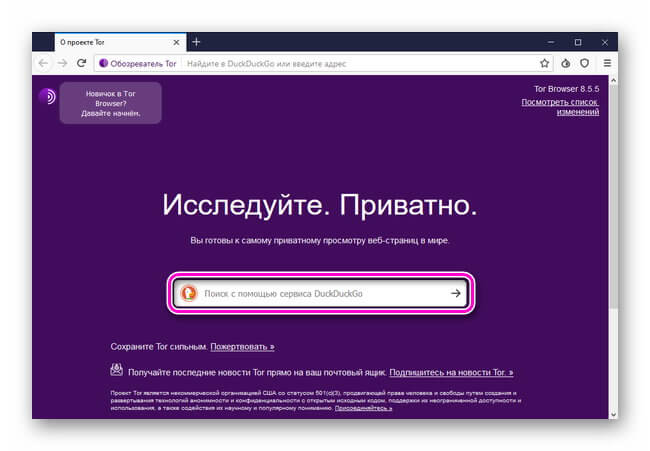
При открытии страницы веб-обозреватель пропускает трафик через несколько серверов, расположенных в разных государствах, чтобы обеспечить анонимность пользователя и затруднить определение его личности и местоположения. Чтобы просмотреть цепочку стран, через которые проходил трафик, нужно кликнуть по кнопке слева от адреса веб-ресурса. Нажав «Новая схема для этого сайта», пользователь повторно загрузит страницу, но уже через другие сервера.
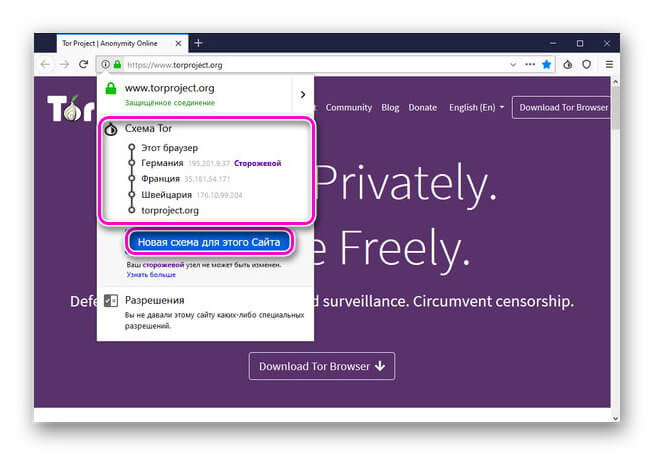
Справа от адресной строки находится кнопка с изображением луковицы. Под ней скрывается кнопка «Новая личность», которая позволяет сбросить все установленные пользователем изменения и перезапустить браузер, а также «Настройки сети Tor», где доступны те же установки, что появлялись перед первым запуском веб-обозревателя.
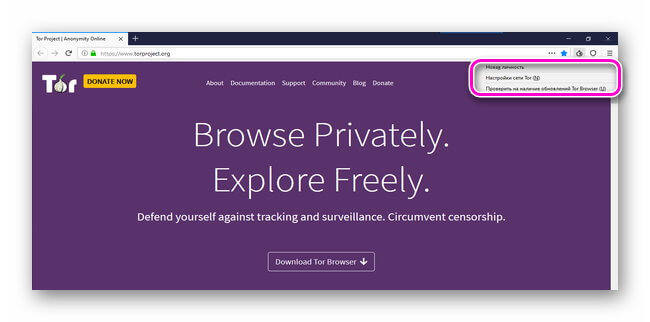
Следующая кнопка, с изображением щита, позволяет выбрать уровень безопасности. По умолчанию установлен стандартный.
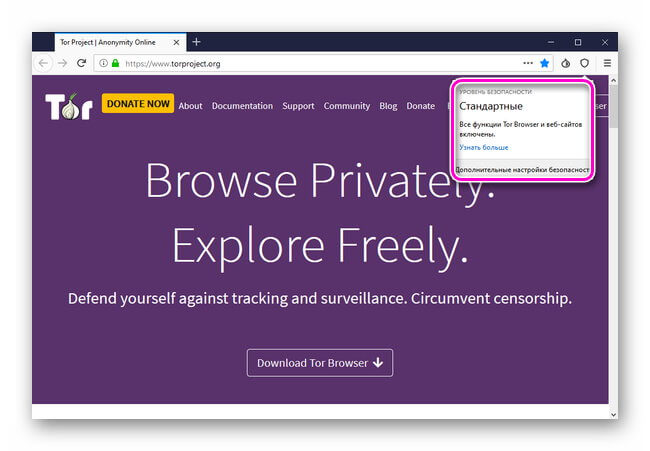
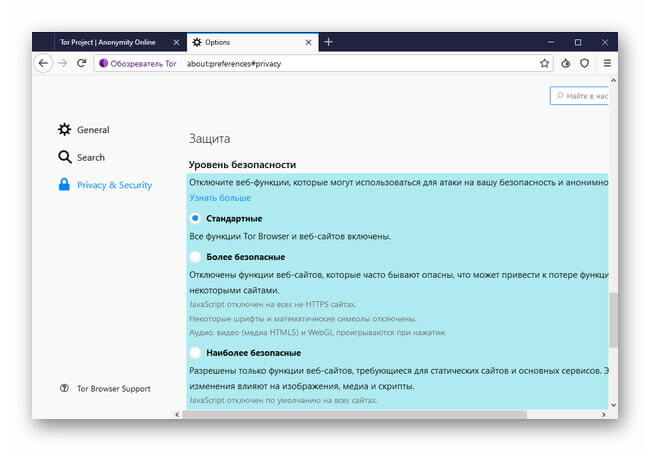
Рядом с предыдущими кнопками находится и вход в меню. Здесь доступны следующие функции:
- новая личность;
- новая цепочка Tor для текущего сайта;
- масштабирование страницы;
- библиотека — доступ к журналам, загрузкам и закладкам;
- дополнения — здесь доступны установка расширений и плагинов, изменение темы оформления, выбор языка;
- настройки — здесь можно изменить язык загружаемого веб-сайта, установить тип шрифта, цвет и размер, выбрать папку для загрузок и т.д.;
- персонализация — в этом разделе на панель инструментов или в расширенное меню можно добавить дополнительные клавиши с необходимыми функциями, а также изменить размер значков и тему оформления.
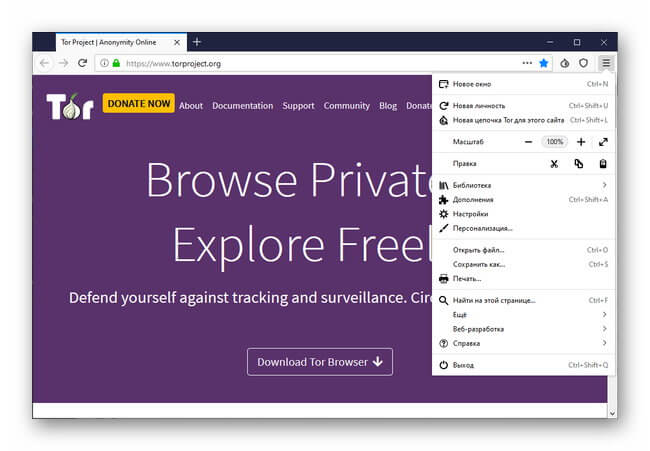
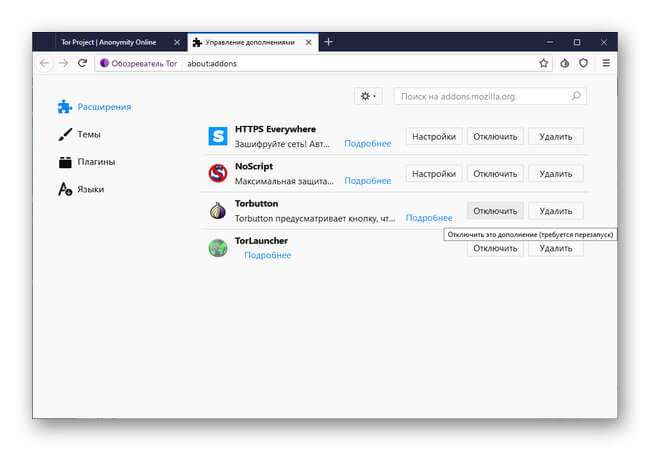
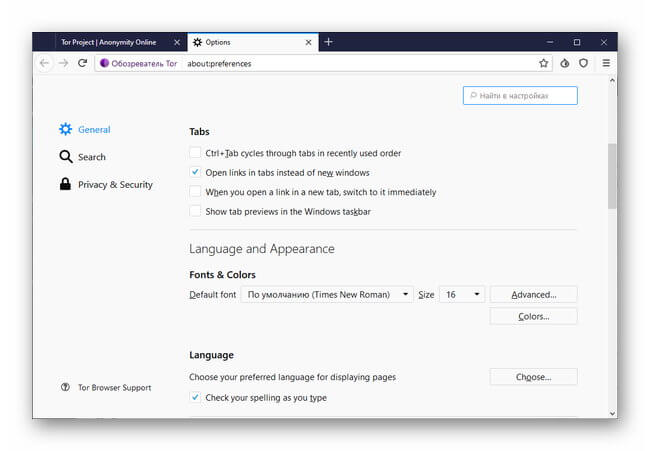
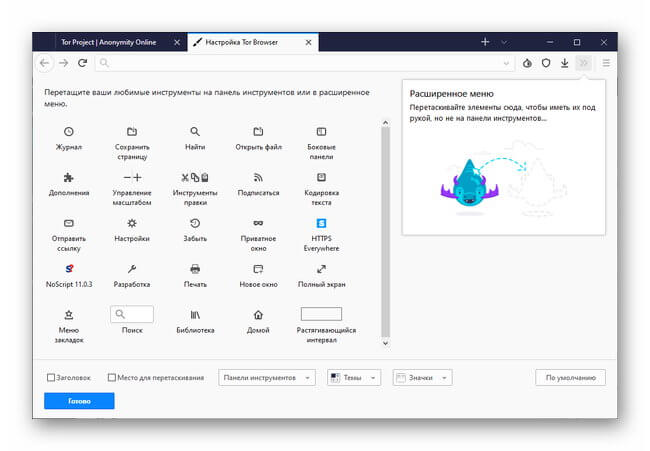
Подробнее о настройке программы рассказывается в соответствующей статье.
После внесения изменений можно запускать Тор Браузер, если появляется необходимость в конфиденциальном выходе в Интернет и доступе к заблокированным веб-ресурсам. Сама программа проста в использовании и будет понятна даже начинающим пользователям.
Заключение
Браузер Тор — это популярная программа для анонимного сёрфинга в Сети и посещения сайтов, доступ к которым заблокирован по разным причинам. Чтобы работать с ним было комфортно, нужно понимать, как пользоваться Browser Tor.
Источник: xn—-7sbbi4ahb0aj1alff8k.xn--p1ai
Tor Browser версия 102.2.1
Tor Browser (Тор Браузер) – это безопасный браузер для владельцев компьютеров и смартфонов, являющийся одним из самых популярных и мощных инструментов для анонимного интернет-серфинга. Это уникальный веб-браузер, обладающий спросом по всему миру. Он имеет функционал стандартного браузера, но при этом, его возможности несколько шире.
Что может браузер?
Конфиденциальный интернет-серфинг, сокрытие личных данных пользователя, обеспечение высокой степени защиты сведений и использование постороннего IP-адреса – теперь вы сможете анонимно сидеть на любимых сайтах и сервисах. Для доступа в Интернет используется приватная виртуальная сеть, которая предоставит посторонним липовую информацию о вашем месте нахождения.
Вы легко можете запустить VPN-сервис, кликнув по соответствующей кнопке на главном экране. После этого программа подключит вас к одному из серверов для замены реального IP. Ход подключения можно увидеть в журнале активации и деактивации.
Программа блокирует сторонние трекеры и рекламу, удаляет cookie после окончания просмотра открытых вами страниц, защищает от сторонних просмотров и скрывает историю посещений, что отличает ее от других веб-обозревателей.
Для управления интерфейсом имеется ряд кнопок, каждая из которых обладает своим функционалом. Какие же возможности приложения?
- Хранение закладок и избранных вкладок;
- Поиск информации во вкладке;
- Сохранение истории посещенных за сессию страниц;
- Загрузки;
- Использование сохраненных логинов;
- Загрузка компьютерной версии страницы;
- Отключение скриптов;
- Активирование SSL-протокола;
- Просмотр заблокированных провайдером сайтов;
- Поддержка Windows, Mac, Linux и Android.
Tor отключает идентификацию отпечатков во время интернет-серфинга, позволяет активировать многослойное шифрование данных с помощью использования ретрансляторов трафика.
Преимущества программы
Установив Tor Browser, пользователь получает возможность шифровать личные данные, использовать функционал продукта без необходимости оплаты, отключать скрипты на любой странице. Есть ли отрицательные стороны у браузера? Есть. Из-за высокого пинга по причине использования иностранных серверов, интернет-соединение может быть замедлено, что напрягает многих пользователей. Приложение создано такими же потребителями и пользователями, как и вы, что делает ее функционал бесплатным и позволяет использовать технологии анонимности каждому.
Скачать Тор Браузер на ПК и телефон Андроид последнюю версию бесплатно, на русском языке, вы можете по ссылке ниже.




| Разработчик: | The Tor Project Inc. |
| Версия: | 102.2.1 от 28.10.2022 |
| Система: | Windows / Mac / Linux / Android |
| Язык: | Русский, Английский и другие |
| Лицензия: | Бесплатно |
| Загрузок: | 94 422 |
| Категория: | Браузеры |
| Размер: | 82.7 Мб |
| Оцените: | 1 002 |
Скачать Tor Browser
 Скачать Tor Browser 11.5.6 для Windows 32-bit (97.7 Мб)
Скачать Tor Browser 11.5.6 для Windows 32-bit (97.7 Мб) Скачать Tor Browser 11.5.6 для Windows 64-bit (99.5 Мб)
Скачать Tor Browser 11.5.6 для Windows 64-bit (99.5 Мб) Скачать Tor Browser 11.5.6 для Mac OS X 10.9 и выше (118 Мб)
Скачать Tor Browser 11.5.6 для Mac OS X 10.9 и выше (118 Мб) Скачать Tor Browser 11.5.6 для Linux 32-bit (109 Мб)
Скачать Tor Browser 11.5.6 для Linux 32-bit (109 Мб) Скачать Tor Browser 11.5.6 для Linux 64-bit (108 Мб)
Скачать Tor Browser 11.5.6 для Linux 64-bit (108 Мб) Скачать Tor Browser 102.2.1 для Android 5.0 и выше (82.7 Мб)
Скачать Tor Browser 102.2.1 для Android 5.0 и выше (82.7 Мб)
Источник: softdaily.ru
Как установить и настроить Tor Browser на Windows 10

Tor Browser – это идеальный инструмент для защиты вашей конфиденциальности при использовании ПК для просмотра онлайн. Для Windows 10 простой установки и запуска браузера не всегда достаточно, чтобы программа защищала вашу личность и активность. Используйте это краткое руководство, чтобы ваш браузер Tor работал бесперебойно, сохраняя при этом вашу безопасность.
Tor Browser использует серию ретрансляторов для шифрования и передачи информации в практически не отслеживаемой цепочке виртуальных добровольцев. Tor можно использовать для обхода интернет-контроля, ведения частной переписки и доступа к частным онлайн-рынкам. Tor Browser, часто рекламируемый как программное обеспечение для хакеров и преступников, на самом деле является мощным инструментом для всех, кто хочет повысить свою личность . Узнайте, как установить и настроить Tor Browser t0 для защиты вашей конфиденциальности в Windows 10!
Установка Tor Browser в Windows 10
Это пошаговое руководство является простым и быстрым способом обновить конфиденциальность вашего браузера Windows 10. Браузер Tor основан на Firefox. Таким образом, он кажется чрезвычайно знакомым любому, кто привык к этому браузеру. [ Читать : [Руководство: Как автоматически подключиться к OpenVPN в Windows 10](http://Guide: How to Auto Connect to OpenVPN on Windows 10) ]
1. Начало работы
Для начала зайдите в Tor Project и загрузите последнюю стабильную версию для Windows 10. Организация постоянно выпускает новые версии и обновляет их, чтобы исправить ошибки и проблемы пользователей. Tor всегда опирается на отзывы пользователей, чтобы помочь в процессе разработки. Самая последняя версия Tor Browser, версия 7.04, совместима с Windows 10, 8, 7, Vista и XP. Процесс настройки практически одинаков для всех операционных систем Windows (ОС), поэтому не бойтесь использовать более старую версию.
На главной странице есть быстрая ссылка на страницу загрузки. Отсюда используйте крайнюю левую таблицу, чтобы перейти по ссылкам для Windows 10 и выбрать нужный язык. Начнется загрузка установщика. Перейдите в каталог загрузок и дважды щелкните файл torbrowser-install.exe. Это начнет процесс установки.
2. Установка
Когда появится приглашение установки Tor Browser, выберите каталог для хранения программы. Его можно легко установить на диск по вашему выбору (например, рабочий стол, программные файлы). Я решил установить его на USB-накопитель емкостью 2 ГБ, что обеспечивает большую мобильность и анонимность на любом компьютере. [ Читать : настроить динамический DNS-клиент ( ddclient) для одновременного обновления DynDNS и Zoneedit]
Если вашей главной целью является конфиденциальность, потратьте несколько долларов на дешевую флешку. Небольшой файл (всего 165 МБ) легко помещается в большинство типов портативных хранилищ, а при использовании рабочего или осколочного компьютера на локальных дисках не остается данных о наличии Tor.
3. Первый запуск Tor
Чтобы открыть Tor, достаточно щелкнуть ярлык на рабочем столе или открыть папку Tor Browser и щелкнуть значок « Start Tor Browser» . Браузер запустится и предложит выбор между автоматическим подключением к системе реле Tor или ручной настройкой.
В большинстве случаев автоматическая настройка будет работать сама по себе. Несколько интернет-провайдеров (ISP) и общедоступные сети имеют систему безопасности для предотвращения доступа пользователей к серверам Tor. В этом случае альтернативные мосты могут быть использованы для обхода этой безопасности.
Даже когда все идет хорошо, подключение браузера Tor к сети может занять несколько минут. Потерпи. Как только это будет завершено, браузер выведет вас на целевой сайт проекта Tor. Весь трафик, который сейчас поступает в ваш компьютер и выходит из него, направляется через сеть Tor. Почти для всех любопытных глаз ваша деятельность теперь зашифрована и скрыта.
4. Прокси-мосты (опционально)
Если вы все еще не можете подключиться, есть вероятность, что ваш интернет-провайдер блокирует вас. Это не редкость, особенно в общественных и деловых сетях. Лучший способ обойти это – использовать мост. Это позволит человеку перемещаться по этим блокам и получать доступ к серверам Tor через менее известные каналы.
Проект Tor имеет каталог альтернативных мостов на своем официальном публичном сайте. Доступ к нему можно получить из стандартного веб-браузера или по электронной почте разработчикам, используя Gmail, Riseup !, или Yahoo! Счет. Ожидайте почти мгновенный ответ со списком адресов мостов, чтобы помочь обойти более упрямых интернет-провайдеров.
Нажмите на иконку в форме лука слева от адресной строки (она называется Torbutton) и выберите «Tor Network Options» из выпадающего меню.
Отсюда установите флажок «Мой интернет-провайдер блокирует соединения с сетью Tor». Здесь вы можете скопировать и вставить адрес моста в соответствующие поля.
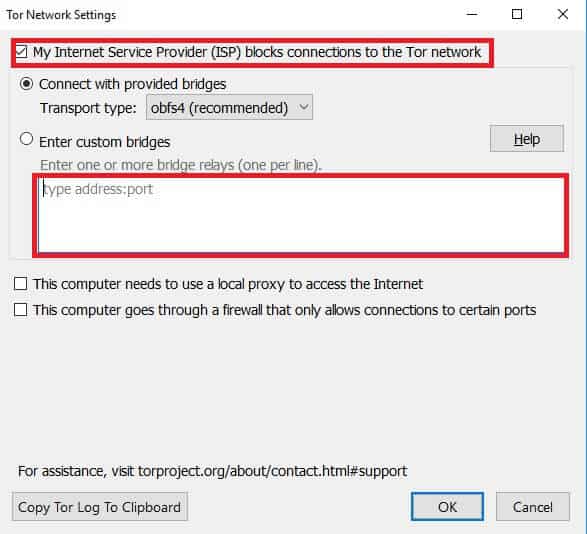
5. Просмотр и настройка дополнительных функций
Если настройки вашей сети работают правильно, то целевая страница Tor по умолчанию должна загружаться нормально. Кнопка Tor, расположенная слева от адресной строки, также позволяет быстро настроить, какие плагины и приложения Tor будет запускать без вашего явного разрешения. Вы также найдете возможность переключиться на новый идентификатор / новый IP-адрес и сгенерировать новую схему Tor для активной в данный момент вкладки. Кроме того, существуют элементы управления конфиденциальностью, которые можно настроить с помощью ползунка, чтобы быстро настроить разрешения для подключаемого модуля. [ Читать : Руководство: Как установить StrongVPN в Windows, чтобы ваш браузер был безопасным ]
Дополнительные возможности:
Tor также поставляется с множеством различных полезных плагинов, которые только усиливают существующую защиту конфиденциальности.
NoScript
Tor Browser также поставляется с интегрированной версией популярного дополнения NoScript. Это расширение доступно с помощью кнопки на главной панели инструментов Tor Browser. Его можно использовать либо для блокировки всех скриптов, запускаемых в браузере, либо только для определенных веб-сайтов.
Переключите это на « Запретить скрипты глобально» и будьте внимательны к тому, что вы хотите разрешить. Это может открыть ваш фактический IP-адрес для нежелательного обнаружения. Вы можете найти подробный список исключений для сайтов, сделанных в меню параметров, тем самым сузив вашу работу в Интернете только с теми сценариями, которые вы одобрили как безопасные.
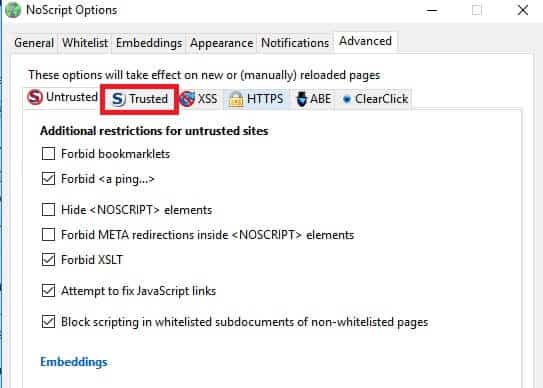
HTTPS везде
Это расширение шифрует активность на большинстве основных сайтов, которые пытаются отслеживать и отслеживать ваш онлайн-трафик, применяя безопасность HTTPS. Как и большинство плагинов Tor, он работает без сбоев, обычно пользователь не осознает этого.
Как установить и настроить Tor Browser: Заключительные мысли
Когда общественность узнала о линейке продуктов Tor, их браузер стал более удобным и удобным. Теперь стало проще, чем когда-либо, сохранить свою личность и информацию в безопасности при доступе в Интернет. Tor продолжает лидировать в этом вопросе, поэтому они остаются одними из самых значительных имен в онлайн-конфиденциальности.
Источник: mediadoma.com